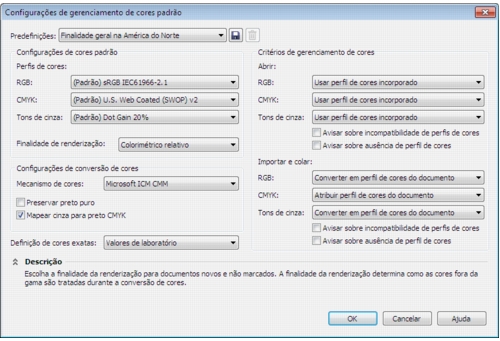
Links rápidos para procedimentos nesta página:
• |
• |
• |
O CorelDRAW possui dois tipos de configurações de gerenciamento de cores: configurações padrão para gerenciamento de cores e configurações de cores do documento. As configurações padrão para gerenciamento de cores controlam as cores de novos documentos e de todos os documentos que não contenham perfil de cores (também conhecidos como “documentos não identificados”). Documentos criados em versões anteriores da CorelDRAW são tratados como não identificados. As configurações de cores do documento afetam apenas as cores do documento ativo.
As configurações padrão para gerenciamento de cores são essenciais para produzir cores consistentes.
• |
Predefinições — Se você for novato em gerenciamento de cores e na criação de
designs para uma saída específica, escolha uma predefinição para ajudá-lo a começar
com as configurações corretas de gerenciamento de cores, como perfis de cores
padrão e configurações de conversão de cores. Exemplos são a predefinição Pré-
impressão na América do Norte, adequada para projetos impressos por
prestadores de serviços de impressão norte-americanos, e a predefinição Web na
Europa, adequada para projetos de Internet criados na Europa. Para obter mais
informações sobre predefinições para gerenciamento de cores, consulte Trabalhar
com predefinições de gerenciamento de cores.
|
• |
Perfis de cores padrão — definem as cores RGB, CMYK e tons de cinza em
documentos novos e não identificados. É possível alterar essas configurações para
que todos os novos documentos usem os perfis de cor especificados. Em alguns
aplicativos, os perfis de cores padrão são chamados de “perfis de espaço de
trabalho”.
|
• |
Modo de cor primário — determina a paleta de cores do documento exibida
quando se abre ou inicia um documento, assim como o modo de cor padrão de um
documento exportado como um bitmap. O modo de cor primário é definido para
todos os documentos novos e não identificados, mas é possível alterar essa
configuração para o documento ativo na caixa de diálogo Configurações de cores
do documento. Observe que o modo de cor primário não limita as cores em um
documento do CorelDRAW a um único modo de cor.
|
• |
Finalidade de renderização — permite escolher um método para mapear cores
fora da gama em documentos novos e não identificados. Se a finalidade de
renderização padrão não for adequada para o documento ativo, é possível alterá-la
na caixa de diálogo Configurações de cores do documento. Para obter
informações sobre como escolher a finalidade de renderização para seus projetos,
consulte O que é uma finalidade de renderização?.
|
• |
Configurações de conversão de cor — controlam a correspondência entre as
cores ao converter cores de um perfil de cores para outro. Por exemplo, você pode
alterar o mecanismo de cores ou especificar opções para converter cores preto puro
em documentos RGB, CMYK, Lab ou em tons de cinza. Para obter mais
informações, consulte Escolher as configurações de conversão de cores.
|
• |
Definição de cores exatas — permite exibir cores exata usando seus valores de
cores Lab, CMYK ou RGB. Esses valores de cores alternativos também são usados
quando cores exatas são convertidas em cores compostas.
|
• |
Critérios de gerenciamento de cores — gerenciam as cores em arquivos que são
abertos, importados ou colados em um documento ativo. Para obter mais
informações sobre critérios de gerenciamento de cores, consulte Trabalhar com
critérios de gerenciamento de cores.
|
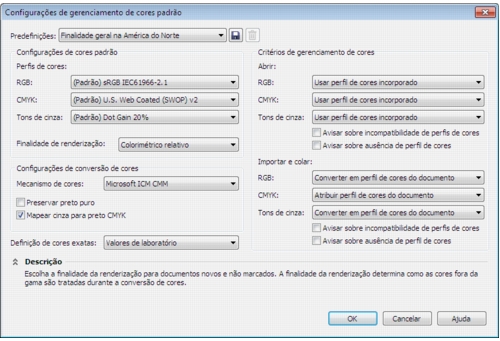
Caixa de diálogo Configurações de gerenciamento de cores padrão
Você pode exibir e editar as configurações de cores do documento ativo sem afetar documentos novos e não identificados. É possível ver quais perfis de cores estão atribuídos ao documento, bem como quais são os perfis de cores padrão do aplicativo. Os perfis de cores atribuídos a um documento ativo determinam o espaço de cores do documento para cores RGB, CMYK e em tons de cinza.
Também é possível atribuir diferentes perfis de cores ao documento ativo ou converter suas cores em perfis de cores específicos. Para obter informações sobre como atribuir perfis de cores, consulte Atribuir perfis de cores.. Para informações sobre como converter cores do documento em outros perfis de cores, consulte Converter cores em outros perfis de cores..
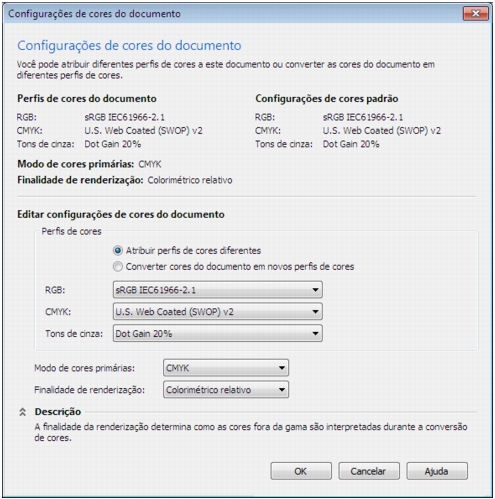
Caixa de diálogo Configurações de cores do documento
Além disso, você pode alterar o modo de cor primário e a finalidade de renderização do documento ativo.
Você pode localizar informações sobre cada controle disponível nas caixas de diálogo Configurações de cores padrão e Configurações de cores do documento apontando para o controle e exibindo a descrição na área Descrição.
| Para acessar as configurações padrão de gerenciamento de cores |
• |
Clique em Ferramentas |
| Para alterar os perfis de cores padrão |
1. |
Clique em Ferramentas |
2. |
Na área Configurações de cores padrão, escolha um perfil de cores nas seguintes
caixas de listagem:
|
• |
RGB — descreve as cores RGB em documentos novos e não identificados.
|
• |
CMYK — descreve as cores CMYK em documentos novos e não identificados.
|
• |
Tons de cinza — descreve as cores em tons de cinza em documentos novos e não
identificados.
|
| Para acessar as configurações de cores do documento |
• |
Clique em Ferramentas |
Também é possível exibir as configurações de cores do documento na caixa de
diálogo Propriedades do documento, clicando em Arquivo |
A barra de status exibe os perfis de cores usados no documento ativo.
|
|
|
Copyright 2012 Corel Corporation. Todos os direitos reservados.